Windows 7添加Internet打印
来源:网络收集 点击: 时间:2024-08-01在Windows Server 2008中,添加角色“Web服务器(IIS)”及“打印服务”
 2/18
2/18添加角色服务:安装之后,打开“Internet信息服务管理器”,发现添加了一个名为“Printers”的虚拟目录,该目录保存在“c:\windows\web\printers”中
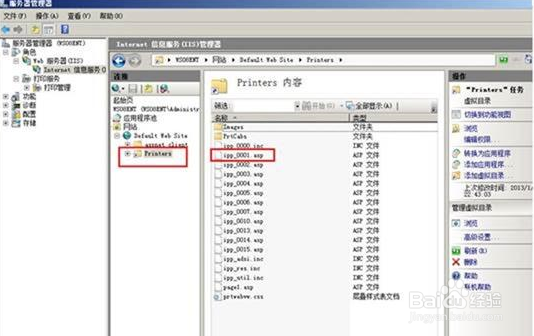 3/18
3/18添加的打印服务目录
 4/18
4/18然后从c:\windows\web\文件夹中复制printers文件夹备用在“printers”虚拟目录中,在“处理程序映射”中,查看新添加的映射
 5/18
5/18查看处理程序映射:发现有一个*.printer的处理脚本,然后用鼠标双击这一条。
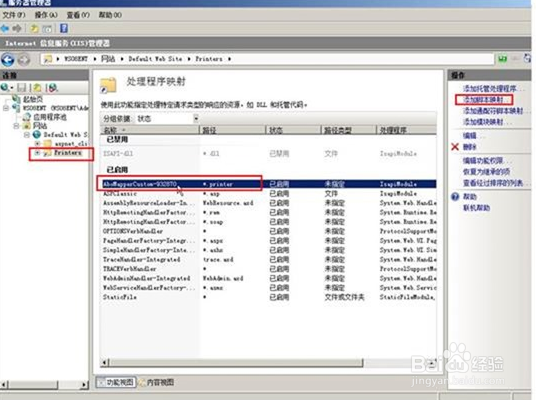 6/18
6/18Internet服务添加的处理程序映射:在打开的“编辑脚本映射”中记录下请求路径、对应的可执行文件名称。然后从c:\windowsystem32\文件夹中复制msw3prt.dll备用。
 7/18
7/18查看处理程序及对应保存位置:之后将之前复制的printers文件夹及msw3prt.dll文件到U盘或其他位置,该程序将可以用于Windows 7、Windows 8的IIS。
在Windows 7中安装Internet打印服务:在Windows 7中安装“Internet信息服务”,然后将上一节复制的文档拷贝到Windows 7的计算机中,参照上一节内容添加虚拟目录及脚本处理程序,步骤如下。
在Windows 7中,在“控制面板→程序”中单击“打开或关闭Windows功能”
 8/18
8/18打开或关闭Windows功能
在“打开或关闭Windows功能”对话框中,添加“IIS管理控制台”、“万维网服务→安全性→基本身份验证”、“常见HTTP功能”、“应用程序开发功能”组件
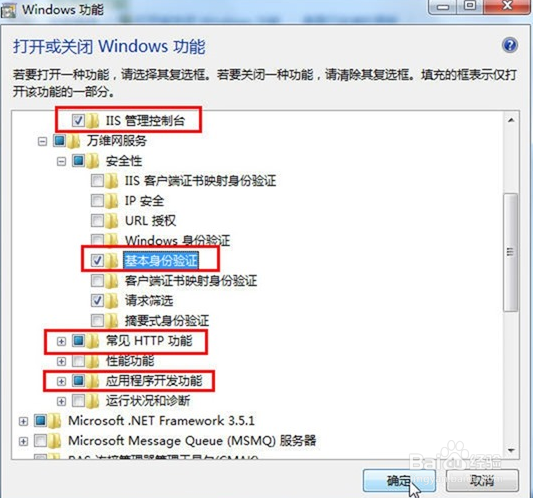 9/18
9/18添加IIS服务
将之前的printers复制到c:\intepub\wwwroot目录中
 10/18
10/18复制printers文件夹:复制msw3prt.dll到c:\windowsystem32文件夹中,如图1-10所示
 11/18
11/18复制dll文件:在“管理工具”中执行“Internet信息服务(IIS)管理器”,如图1-11所示。
 12/18
12/18运行IIS管理器:为printers添加“默认文档”,名称为ipp_0001.asp
 13/18
13/18默认文档
 14/18
14/18添加默认文档:双击“处理程序映射”,如图1-14所示。
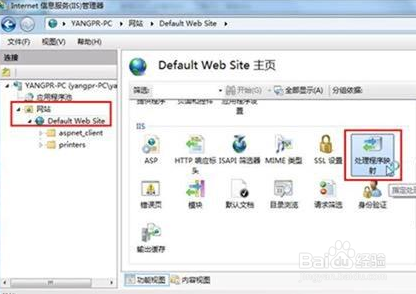 15/18
15/18处理程序映射:单击“添加脚本映射”
 16/18
16/18添加脚本映射:在“请求路径”处输入*.printer,可执行文件处输入c:\windowsystem32\msw3prt.dll,名称随意例如输入print,然后单击“确定”按钮
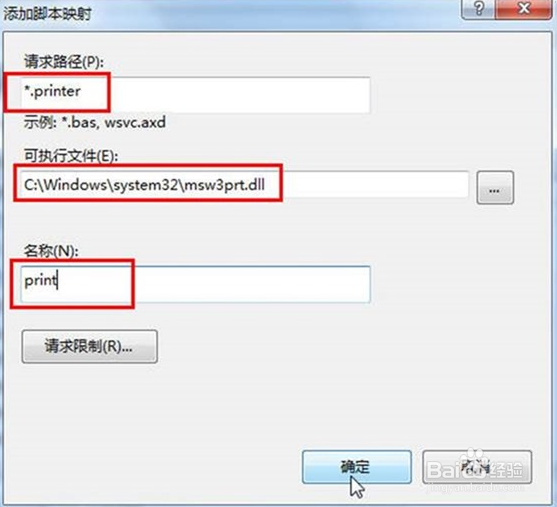 17/18
17/18添加脚本映射:在弹出的“添加脚本映射”对话框中单击“是”按钮
 18/18
18/18然后按照“文件和打印机共享”的方式,将这台计算机上安装的打印机设置为“共享打印机”,共享名称任意
版权声明:
1、本文系转载,版权归原作者所有,旨在传递信息,不代表看本站的观点和立场。
2、本站仅提供信息发布平台,不承担相关法律责任。
3、若侵犯您的版权或隐私,请联系本站管理员删除。
4、文章链接:http://www.1haoku.cn/art_1046061.html
 订阅
订阅